以个人身份注册并购买 Power BI 服务
- 版本 :2023.1(当前版本)
以个人身份注册并购买 Power BI 服务
Power BI 既是你的个人数据分析和可视化工具,还可用作组项目、部门或整个企业背后的分析和决策引擎。 本文介绍个人如何使用“自助注册”和“自助购买”为自己获取 Power BI 服务的许可证 。 如果你是全局管理员或计费管理员,请参阅组织的 Power BI 授权。 若要下载免费的 Power BI Desktop,请参阅获取 Power BI Desktop。
有关自助注册和自助购买的定义和概述,请访问 Power BI 的自助服务。
许可证方案
使用此图表可帮助确定所需的许可证类型。 Power BI Desktop 始终免费。 Power BI 服务提供免费和付费许可证选项。 付费选项包括 Power BI Pro、Power BI Premium 和 Power BI Premium Per User (PPU)。 要问自己的一些问题是:“我需要创建内容还是仅使用其他人创建的内容?”、“我是否会与他人共享我的内容?”、“我是否有权访问高级容量?”。 有关回答这些问题的帮助,请参阅面向使用者的 Power BI 功能列表、什么是高级版和面向企业用户和使用者的许可证和订阅。
| 方案 | 创建者 | 使用者 |
|---|---|---|
| 在 Power BI Desktop (.PBIX) 中创建报表。 然后将其发布到 Power BI 服务上的“我的工作区”。 | 创建者只需免费的桌面应用和免费的 Power BI 许可证即可发布到 Power BI 服务中的“我的工作区”供你自己使用。 需要付费的 Power BI Pro 或 PPU 许可证才能与他人共享“我的工作区”中的内容。 | 除非所有者决定共享,否则使用者无法看到其他人的“我的工作区”中的内容。 需要付费许可证才能查看共享的“我的工作区”内容。 |
| 在 Power BI Desktop (.PBIX) 中创建报表并将 PBIX 文件共享给在 Power BI Desktop 中打开该文件的其他人 | 无需许可证,只需下载和安装 Power BI Desktop 应用即可。 | 无需许可证,只需下载和安装 Power BI Desktop 应用即可。 |
| 在 Power BI Desktop (.PBIX) 中创建报表并将其发布到 Power BI 服务中的共享工作区。 | 需要付费许可证才能发布到共享工作区。 | 除非工作区托管在高级容量中,否则需要付费许可证才能查看内容。 对于高级容量中的工作区,使用者只需一个免费许可证即可查看该报表。 |
| 你会收到一个链接,该链接指向你想查看的在 Power BI 服务中托管的报表。 | 需要付费许可证才能共享链接。 需要免费许可证才能共享指向高级容量中报表的链接。 | 除非报表是在高级容量中托管的,否则需要付费许可证才能查看报表。 对于在高级容量中托管的报表,使用者只需免费许可证即可查看该报表。 |
支持的电子邮件地址
在开始自助服务过程之前,重要的是要了解可用于注册或购买 Power BI 的电子邮件地址类型:
Power BI 要求使用工作或学校电子邮件地址。 不支持使用使用者电子邮件服务或电信提供商提供的电子邮件地址进行注册或购买。 这包括 outlook.com、hotmail.com、gmail.com 和其他。 如果没有工作或学校帐户,请了解其他注册方式。
可使用 .gov 或 .mil 地址注册或购买 Power BI,但注册过程不同。 有关详细信息,请参阅在 Power BI 服务中注册你的美国政府组织。
使用自助注册获取单个 Power BI 许可证
请按照以下步骤注册 Power BI 服务帐户。 完成此过程后,你将拥有 Power BI(免费)许可证,这样便可使用“我的工作区”来试用 Power BI 服务,使用分配了 Power BI Premium 容量的 Power BI 工作区的内容,或启动单个 Power BI 试用版。 有关详细信息,请参阅按许可证类型划分的 Power BI 功能。
注册的确切步骤可能会有所不同,具体取决于你的组织以及为启动过程所要单击的内容。 因此,你可能不会看到如下所示的所有屏幕。 有多种不同的方式可用于以个人身份注册 Power BI 服务,本文中的步骤适用于最常见的两种方式。
选择“免费试用”或“免费开始”按钮1。
你会收到一封电子邮件,其中包含指向 Power BI 仪表板、报表或应用的链接。 你以前尚未登录 Power BI 帐户。
1你会在 powerbi.microsoft.com 上、相关 Microsoft 产品中以及文档和市场营销文章中找到“免费试用”类型的按钮。
步骤 1
从 powerbi.microsoft.com 选择“免费试用”。 然后,系统可能会提示你选择“免费试用 Power BI”。
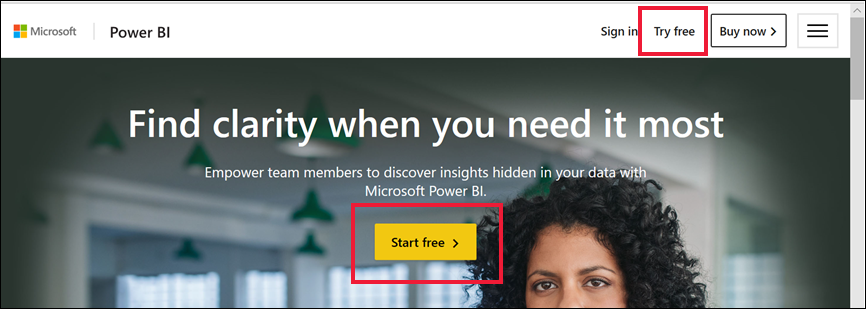
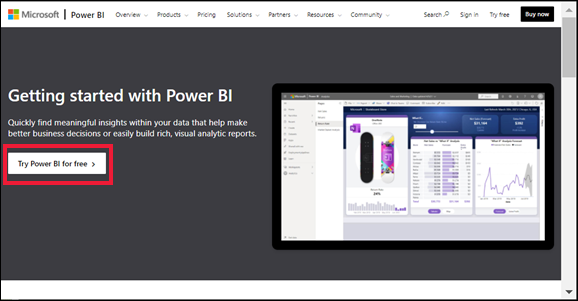
或者,选择指向 Power BI 仪表板、报表或应用的电子邮件链接。
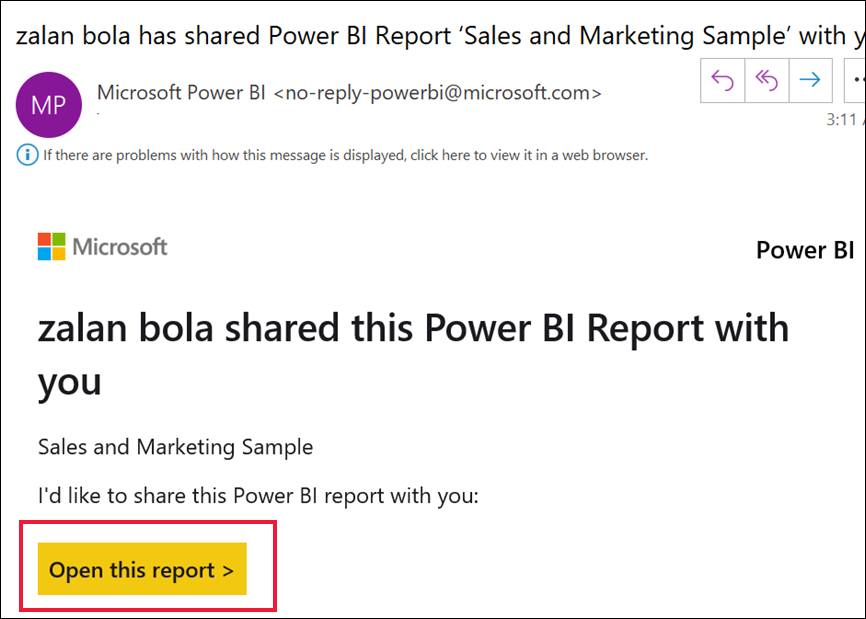
如果出现提示,请使用组织帐户登录。
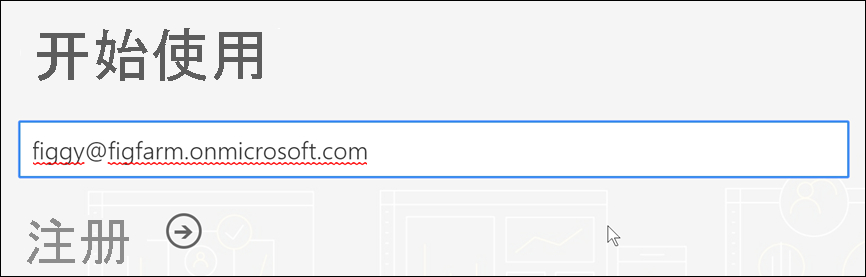
在此示例中,Microsoft 365 会识别你,并知道你已经安装了至少一个其他 Microsoft 服务。 选择“登录”。
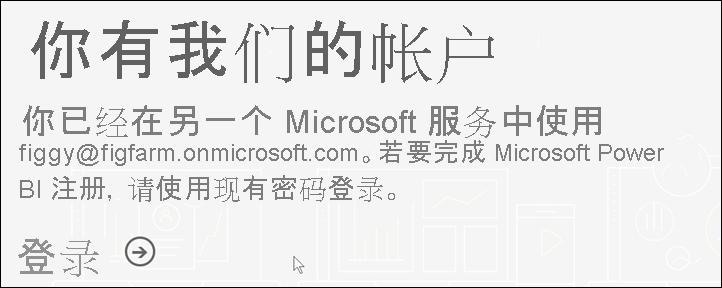
你可能会收到其中一个对话框。
如果收到类似于下面的消息,请确保使用工作或学校电子邮件地址,而不是使用者地址(如 hotmail、gmail 或 outlook)。 请参阅上面受支持的电子邮件地址。
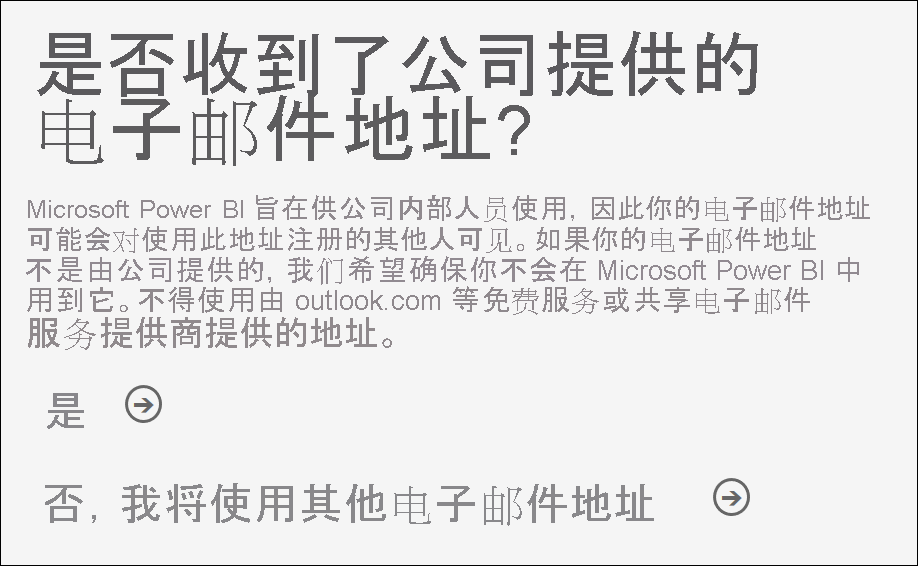
如果收到类似于下面的消息,则查看条款和条件。 如果同意,则选择“开始”。
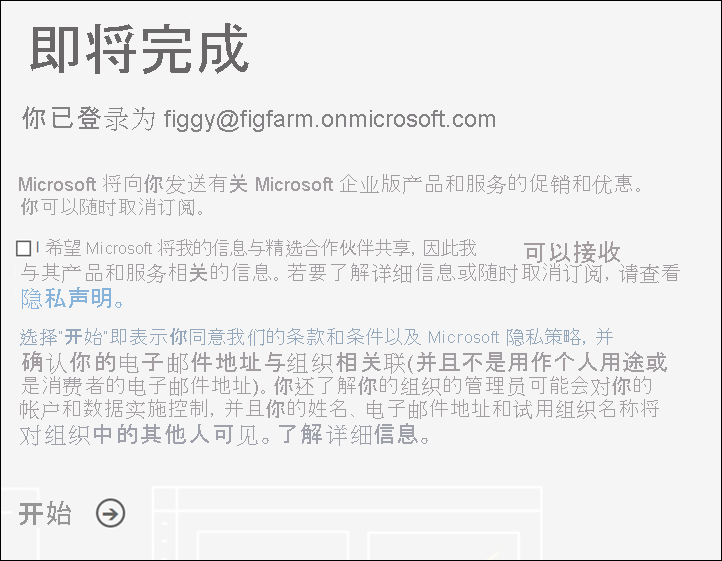
此时,如果 Microsoft 在设置新租户,则你可能必须等待。 否则,Power BI 服务会在浏览器中打开。
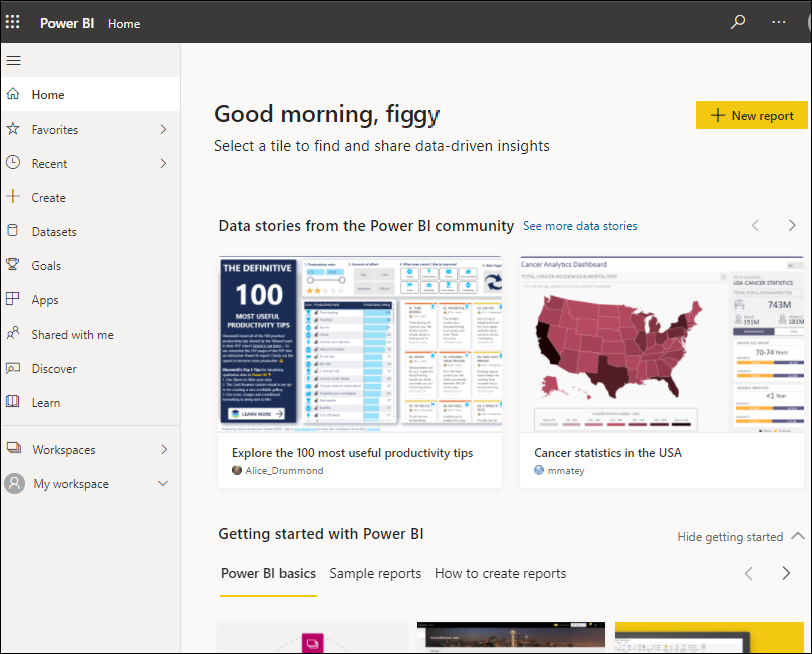
使用自助注册开始使用 Power BI 付费版的个人试用版
恭喜你首次登录 Power BI 帐户! 你现在拥有免费许可证2。 当你开始浏览 Power BI 服务时,会看到一个弹出窗口,询问你是否要升级到 Power BI 付费版(包含 Power BI Pro 和 Power BI Premium Per User (PPU))的个人试用版。 如果这样做,请选择“立即试用”。 在某些组织中,如果你尝试使用需要 Pro 或 PPU 许可证的功能,Power BI 会自动启动 Power BI 付费版的 60 天试用版。 Power BI 服务的某些功能需要 Pro 或 PPU 许可证。 如果你要开始 60 天的免费个人试用版,请选择“开始试用”。

2 在某些组织中,默认 Power BI 帐户可能是 Power BI Pro 许可证。 例如,某些版本的 Microsoft 365 包含 Power BI Pro 许可证。 若要了解如何查找用户许可证,请参阅我有哪种许可证?
如果 Power BI(免费)许可证已够用,则无需执行任何其他操作。 要利用 Power BI Pro 或 Premium Per User 功能,可以使用自助购买方式升级许可证。
试用版有效期
当免费的 Power BI 个人试用版到期或取消试用时,许可证将恢复为以前版本的 Power BI(免费或 Pro)。 试用版无法延期。 有关详细信息,请参阅按许可证类型列出的功能。
如果要在到期日期之前取消试用,请选择帐户图标,然后选择“取消试用”。
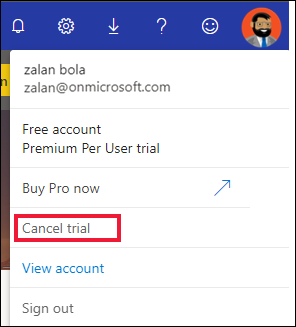
使用自助购买来购买个人 Power BI 许可证
个人可以从 Power BI 网站或产品内的购买提示中进行在线自助购买。 首先要求个人输入电子邮件地址,确保其电子邮件地址已与其他至少一个 Microsoft 联机服务相关联。 如果 Microsoft 识别了它们,则下一步会指示他们登录。 登录后,要求个人选择要购买的订阅数,并提供信用卡付款。 购买完成后,他们可以开始使用其订阅。 购买者可以访问 Microsoft 365 管理中心的有限视图,在那里他们可以将产品的许可证分配给其组织中的其他人。
如果对自助购买有其他问题,请访问自助购买常见问题解答。
若要购买 Power BI Pro 许可证,请在系统提示时选择“立即购买”,或访问 Power BI 定价。 自助购买还适用于 Power BI Premium Per User,且步骤类似。
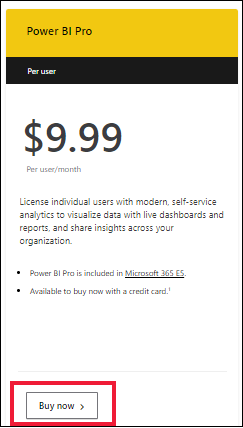
输入电子邮件地址。 在此示例中,已有一个免费 Power BI 许可证,并已被 Microsoft 识别。
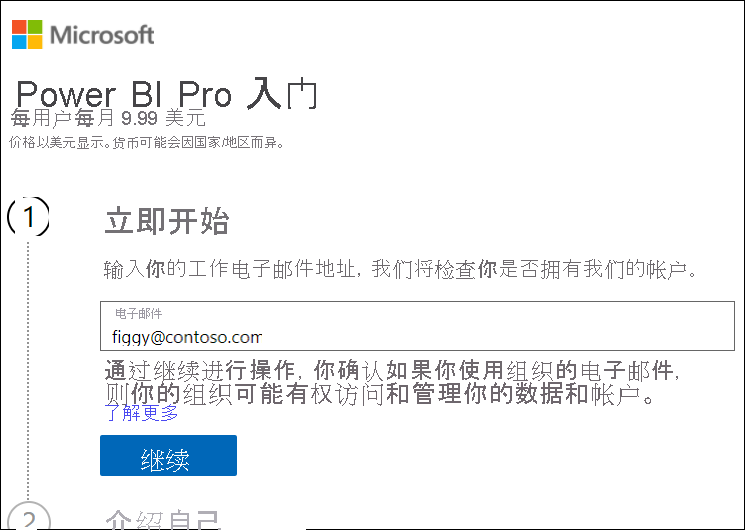
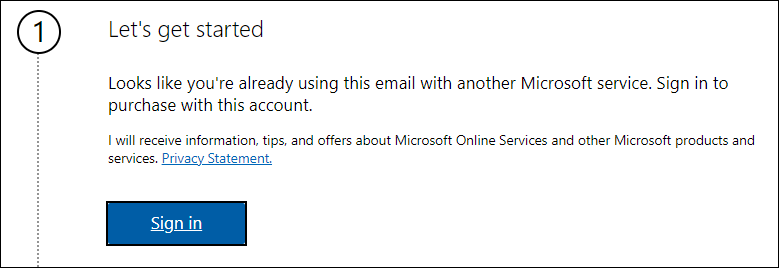
完成购买 Power BI Pro 的订单。
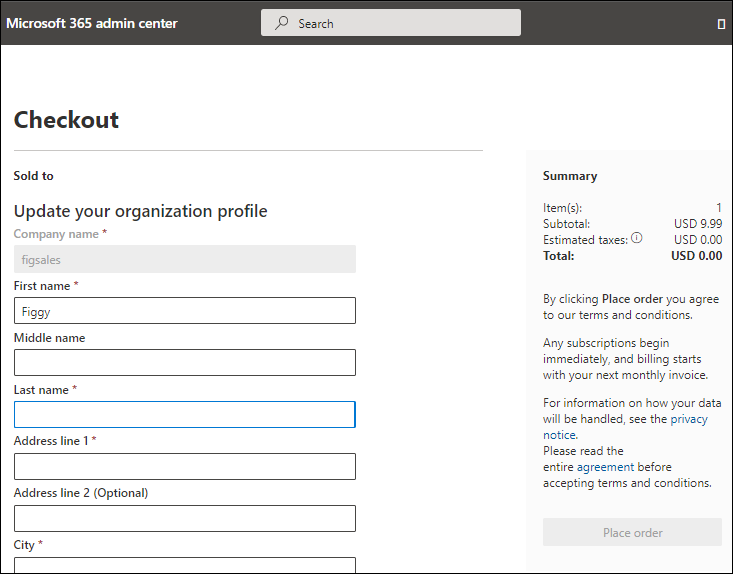
如果未提供自助购买,请与管理员联系以购买 Power BI Pro 许可证。
故障排除
在大多数情况下,可按照所述过程注册 Power BI。 下面列出了一些可能会妨碍注册的问题,并提供了可能的解决方法。
个人电子邮件地址 尝试使用个人电子邮件地址(例如 nancy@gmail.com)注册时,收到以下消息之一:
你输入的是个人电子邮件地址:请输入你的工作电子邮件地址,以便我们可以安全地存储你公司的数据。
或
这看起来像个人电子邮件地址。 请输入你的工作地址,以便我们可以将你和公司中的其他人相连接。 请不必担心。 我们不会向任何人分享你的地址。
解决方案 Power BI 服务不支持由使用者电子邮件服务或电信提供商提供的电子邮件地址。 若要完成注册,请使用你的工作单位或学校分配的电子邮件地址再试一次。 如果你仍无法注册并且愿意完成更高级的安装过程,则可以注册新的 Microsoft 365 试用版订阅并使用该电子邮件地址进行注册。 此外,还可以让现有用户向你发出来宾邀请。 自助注册已禁用 尝试注册并收到类似于下面的消息: 无法注册。 你的 IT 部门已禁用注册 Microsoft Power BI。 若要完成注册,请联系该部门。 解决方案 自助注册 Power BI 已禁用。 要完成注册,请与 IT 部门或支持人员联系,并要求他们按照说明分配许可证。 如果通过合作伙伴注册 Microsoft 365,也可能会遇到此问题。 在这种情况下,请与负责提供 Microsoft 365 的组织联系。 电子邮件地址不是 Microsoft 365 ID 尝试注册或购买时收到一条消息,消息内容如下所示: 在 contoso.com 中找不到你。 是否在工作单位或学校使用其他 ID? 请尝试使用该 ID 登录,如果仍不起作用,请联系 IT 部门。 解决方案 你的组织使用 ID(不同于你的电子邮件地址)登录到 Microsoft 365 和其他 Microsoft 服务。 例如,你的电子邮件地址可能是 zalan.bola@contoso.com,但你的 ID 是 zalanb@contoso.com。 要完成注册或购买,请使用组织分配给你的 ID 登录到 Microsoft 365 或其他 Microsoft 服务。 如果你不知道这是什么,请与你的全局管理员联系。 如果你仍无法注册或购买并且愿意完成更高级的安装过程,则可以注册新的 Microsoft 365 试用版订阅并使用该电子邮件地址进行注册。 Power BI 登录无法识别你的密码 解决方案 有时需要多次尝试。 如果多次重试密码,但仍无法登录,请尝试在 Incognito (Chrome) 或 InPrivate (Microsoft Edge) 模式下运行浏览器。 你没有收到产品内提示:你不会看到升级(立即购买)或试用(立即试用)的提示,并且 UI 不显示“立即试用”或“立即购买”按钮。 解决方案:提供的升级和试用选项的类型取决于管理员设置域的方式。 管理员能够禁用所有试用版、禁用自助购买等。





 400 998 0226
400 998 0226